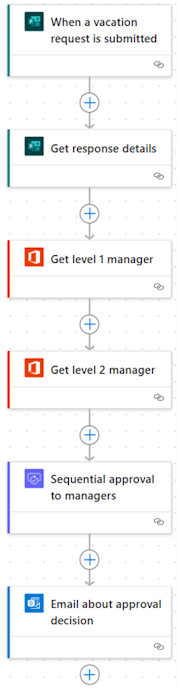Konfigurera sekventiella godkännanden
Vissa arbetsflöden kräver ett förhandsgodkännande innan den slutliga godkännaren kan godkänna det. Ett företag kan till exempel ha en sekventiell godkännandeprincip som kräver ett förhandsgodkännande av fakturor över 10 000 kronor, innan de kan godkännas av ekonomiavdelningen.
I det här exemplet konfigurerar du ett sekventiellt godkännande för semesterbegäranden. Beställarens chef och chefen för beställarens chef måste godkänna semesteransökningarna.
Skapa ditt flöde
Skapa ett flöde som utlöses när ett nytt svar skickas till ett formulär.
- Logga in på Power Automate.
- Välj Mina flöden i vänstra navigeringsfönstret.
- I menyn längst upp väljer du Nytt flöde>Automatiserat molnflöde.
- Ge flödet ett namn.
- Under Välj utlösare för flödet väljer du När ett nytt svar skickas och väljer sedan Skapa.
- Välj kortet När ett nytt svar skickas för att öppna åtgärdskonfigurationsfönstret och välj sedan formulär-ID för ett formulär som du har skapat tidigare.
- Infoga ett steg och välj sedan åtgärden Hämta svarsinformation.
- I samma åtgärd placerar du samma formulär-ID från föregående åtgärd.
- I fältet Svars-ID väljer du svars-ID:t från föregående åtgärd Hämta svarsinformation.
Hämta chefen för den person som skapade semesterbegäran
När du har skapat flödet måste du hämta chefen för den person som skapade semesterbegäran.
Obs
Det är en bra idé att regelbundet spara ändringar i flödet medan du arbetar med det.
- Välj Nytt steg.
- I sökfältet Välj en åtgärd skriver du hämta chef.
- Sök efter och välj åtgärden Hämta chef (V2) – Office 365-användare.
- Välj kortet Hämta chef (V2) för att öppna åtgärdskonfigurationsfönstret och infoga sedan token Svararens e-post i fältet Användare (UPN).
- Byt namn på åtgärden till Hämta nivå 1-chef.
Hämta chefen för beställarens chef
När du har hämtat chefen för den person som skapade semesterbegäran, måste du hämta chefen för beställarens chef.
- Välj Nytt steg.
- I sökfältet Välj en åtgärd skriver du hämta chef.
- Sök efter och välj åtgärden Hämta chef (V2) – Office 365-användare.
- Från åtgärden Hämta nivå 1-chef ska du infoga ID-token i fältet Användare (UPN) på kortet Hämta chef .
- Byt namn på åtgärden till Hämta nivå 2-chef.
Lägg till en godkännandeåtgärd för förhandsgodkännanden
Välj Nytt steg.
I sökfältet Välj en åtgärd skriver du godkännande.
Välj åtgärden Starta och vänta på ett godkännande.
Välj typen Sekventiellt godkännande.
Ge godkännandet en rubrik.
I det här exemplet lägger du till två (2) steg.
I Tilldelad – 1 anger du E-post-token från godkännandeåtgärden Hämta nivå 1-chef.
Välj Lägg till nytt objekt om du vill lägga till ett godkännandesteg.
Konfigurera kortet Starta och vänta på ett godkännande så att det passar dina behov.
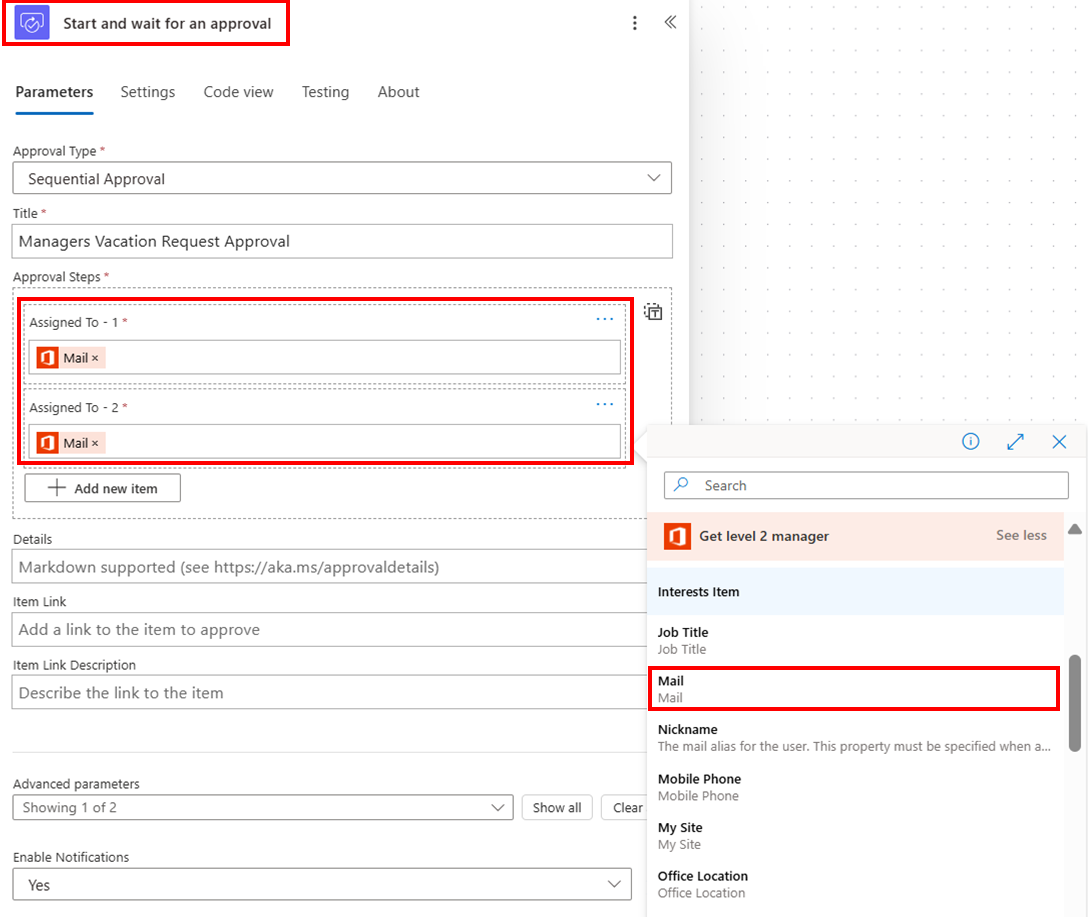
Nu, när flödet körs, går det först till nivå 1-chefen. Om den personen godkänner det går det till nivå 2-chefen för godkännande.
Du kan byta namn på åtgärder som du vill. Du kan också lägga till andra åtgärder och efterföljande åtgärder efter godkännandet, till exempel ett e-postmeddelande som skickar godkännandebeslutet till beställaren. Följande skärmbild visar hur ditt flöde kan se ut med åtgärder som har bytt namn och en e-poståtgärd i slutet.